

Tapahtuma-asetuksia, joiden tila on [Avattu], voidaan säätää.
Avaa Settings Editor ja valitse seuraavat: .
 [Tapahtuma-asetukset] -välilehti
[Tapahtuma-asetukset] -välilehtiTarkista, että muutettavien tapahtuma-asetusten tila on: [Avattu].
Napsauta [IPDS-tapahtuma-asetussarja] -välilehteä.
 [IPDS-tapahtuma-asetussarja] -välilehti
[IPDS-tapahtuma-asetussarja] -välilehtiVoit muuttaa asetuksia yksi kerrallaan tai säätää ryhmän asetuksia yhdessä valintaikkunassa valitsemalla otsikkorivillä [Muokkaa].

Tarkista tapahtuma-asetukset.
Varmista, että lataat uudelleen käytössä olevat tapahtuma-asetukset, kun teet muutoksia.
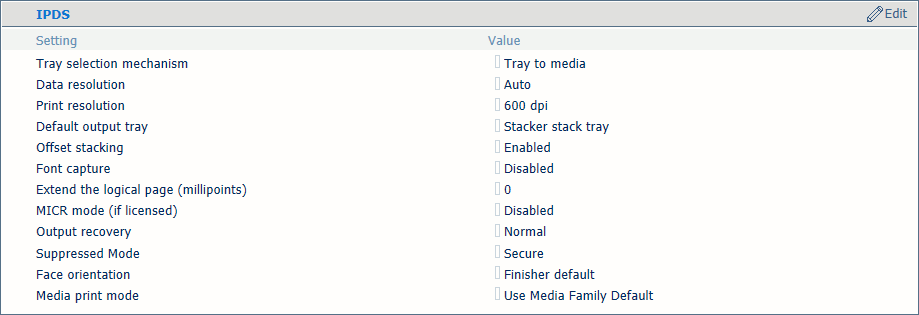 IPDS-tapahtuma-asetusten asetukset
IPDS-tapahtuma-asetusten asetukset|
[IPDS] -asetukset |
Kuvaus |
|---|---|
|
[Lokeroiden valintamekanismi] |
Tapahtumatulostustyö käyttää aina Settings Editorissa määritettyjä materiaalimääritelmiä. Valitse [Lokerosta lokeroon] tai [Lokerosta materiaaliin]. IPDS-tietovirta sisältää viitteen loogiseen lokeroon. Fyysiseen paperilokeroon ([Lokerosta lokeroon] ) tai tulostusmateriaaliluettelon materiaaliin ([Lokerosta materiaaliin] ) voidaan määrittää 36 loogista lokeroa. |
|
[Tietojen tarkkuus] |
Valitse tulostimen hyväksymä bittikarttojen tarkkuus. |
|
[Tulostustarkkuus] |
Tämä asetus määrittää IPDS-tulostustarkkuuden. |
|
[Oletusluovutustaso] |
Valitse oletusluovutustaso. |
|
[Lajittelu limittäin] |
Valitse, käytetäänkö limittäistä lajittelua vai ei. |
|
[Fontin keräys] |
Määritä, kerätäänkö fontit ja muut resurssit tulostimen kiintolevylle. |
|
[Laajenna loogista sivua (millipisteitä)] |
Jos haluat tulostaa hieman suuremmalla sivukoolla, voit lisätä loogisen sivun kokoa antamalla millipistearvon (kulman mittayksikön). |
|
[Tulosteen palautus] |
Tämän asetuksen avulla voit säilyttää tulosteen alkuperäisen lähteen mukaisena. Valitse ensin [Poistettu käytöstä] ja sitten [Estetty tila] -tila, jonka jälkeen voit valita [Suojattu:]. |
|
[Tulostuspuolen suunta] |
Valitse luovutussuunta luovutustasolla: [Tulostettava puoli ylöspäin] tai [Tulostuspuoli alas]. |
|
[Materiaalitulostustila] |
Valitse tapahtuma-asetusten materiaalitulostustila. Varmista, että valittu materiaalitulostustila vastaa kaikkia materiaalimääritelmiä, joita tapahtuma-asetukset käyttävät lokeron valintatilassa. [Use Media Family Default] -asetus viittaa materiaaliperheen oletusarvoiseen materiaalitulostustilaan. 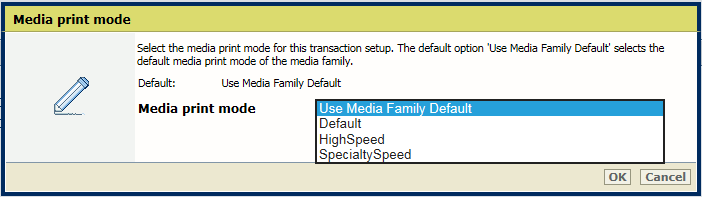 IPDS-materiaalitulostustila
IPDS-materiaalitulostustila |
Loogiset lokerot (jotka ilmaistaan luvulla 1–36) linkitetään tulostusmateriaaliluettelon materiaaliin. Tulostin yhdistää loogisen lokeron fyysisiin paperilokeroihin, joissa materiaalia on. Ajoituksesta näkee, mitä materiaalia työssä käytetään.
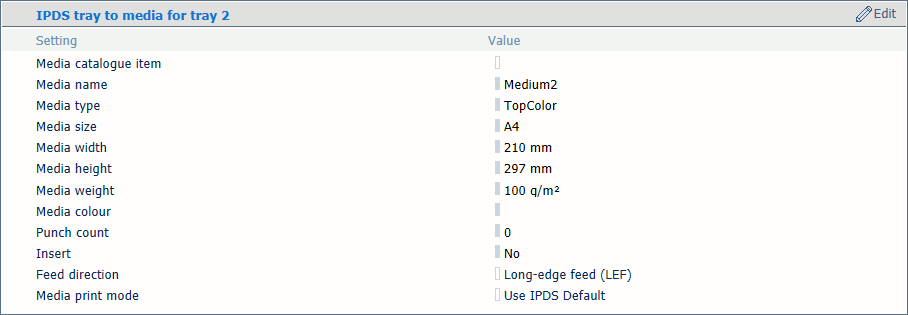 Lokerosta materiaaliin -tilan materiaalin valinta
Lokerosta materiaaliin -tilan materiaalin valintaValitse materiaali materiaaliluettelosta [Materiaaliluettelon kohta] -asetuksella.
Valitse materiaalin syöttösuunta [Syöttösuunta] -asetuksella.
Valitse valitun materiaalin materiaalitulostustila [Materiaalitulostustila] -asetuksella. Valinta [Use IPDS Default] viittaa IPDS-asetusluettelon [Materiaalitulostustila] -asetukseen.
Voit säätää asetuksia samassa valintaikkunassa valitsemalla otsikkorivillä [Muokkaa].
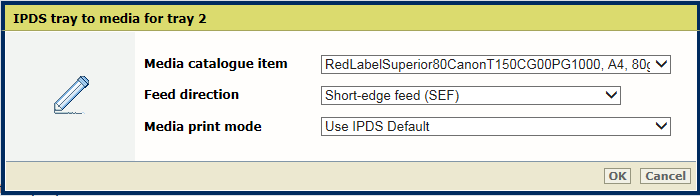 Lokerosta materiaaliin -tilan materiaalin valinta
Lokerosta materiaaliin -tilan materiaalin valinta
Loogiset lokerot linkitetään (ilmaistaan luvulla 1–16) fyysisiin paperilokeroihin. Tulostin käyttää kyseisiin fyysisiin paperilokeroihin määritettyä materiaalia. Ajoituksesta näkee, mitä materiaalia työssä käytetään.
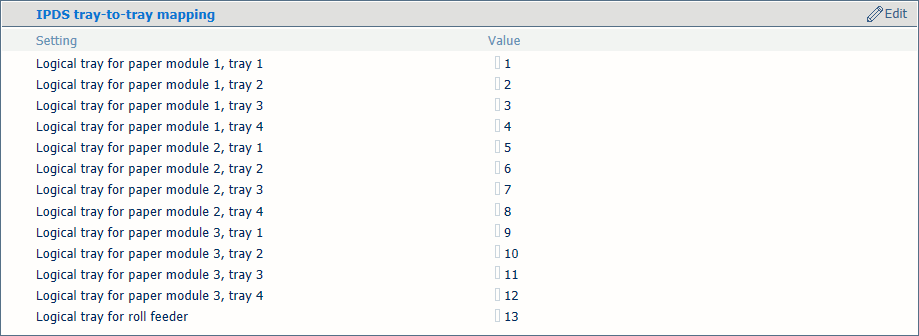 Lokerosta lokeroon -tilan lokeron valinta
Lokerosta lokeroon -tilan lokeron valintaMääritä loogisen lokeron arvot kaikille töiden käyttämille fyysisille paperilokeroille.
 PDF-asetukset
PDF-asetukset|
PDF-asetukset |
Kuvaus |
|---|---|
|
[PDF-spottiväri 'All'] |
PDF-tiedoissa voi olla joukko valmiita spottivärien nimiä. Tämän niminen (täsmälleen oikein kirjoitettu) spottiväri tulostaa kaikki päävärit lähdevärin sijaan. Tuloksena on voimakas musta. |
|
[Mustan pisteen kompensointialgoritmi] |
Tätä asetusta käytetään suhteellisen kolorimetrisessä näköistysvoimakkuudessa. Asiakirjan tummien alueiden tiedot voidaan menettää värien vakiomuunnossa. Mustan pisteen kompensointi kohdistaa lähteen toteutettavan mustan tummimman tason (musta piste) tulostimen toteutettavan mustan tummimpaan tasoon.
|
|
[PDF ota välimuisti käyttöön] |
Tämän asetuksen avulla voidaan varmistaa, että PDF-välimuisti tunnistaa ja tallentaa automaattisesti kohteet, joita käytetään työssä useammin kuin kerran. |
|
[PDF-päällepainamisen simulointi] |
Tällä asetuksella voit määrittää läpinäkymättömät kohteet näyttämään läpikuultavilta. Alla olevat kohteet tulevat näkyviin. Jos tämä toiminto ei ole käytössä, ylimmät värit peittävät kaikki pohjalla olevat värit. |
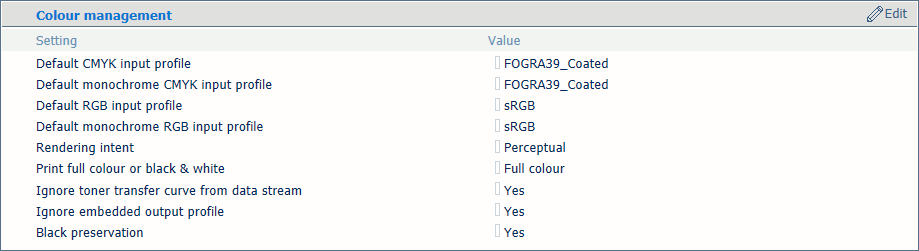 Värien hallinta-asetukset
Värien hallinta-asetukset|
Värien hallinta-asetukset |
Kuvaus |
|---|---|
|
[Oletus-CMYK-syöttöprofiili], [Oletusarvoinen yksivärinen CMYK-syöttöprofiili], [Oletus-RGB-syöttöprofiili], [Oletusarvoinen yksivärinen RGB-syöttöprofiili] |
Valitse neljälle syöttöprofiilityypille oletussyöttöprofiili. |
|
[Näköistysvoimakkuus] |
Valitse näköistysvoimakkuus. |
|
[Tulosta täysivärisenä tai mustavalkoisena] |
Voit määrittää töiden tulostustavan tällä toiminnolla: mustavalkoinen tai värillinen. |
|
[Ohita väriaineen siirtokäyrä tietovirrasta] |
Tulostin käyttää tai ohittaa tietovirrassa olevat väriaineen siirtokäyrät. |
|
[Ohita upotettu tulostusprofiili] |
Tällä asetuksella voit ohittaa upotetut RGB- tai CMYK-tulostusprofiilit. |
|
[Mustan säilytys] |
Asetuksen avulla voi käyttää puhtaan mustan säilytystä, kun se on mahdollista. Puhtaan mustan säilytys tarkoittaa sitä, että musta väri koostuu sataprosenttisesti K-musteesta. Kun puhtaan mustan säilytys ei ole mahdollista tai se ei ole käytössä, musta väri koostuu vähintään kahden C-, M-, Y- ja K-musteen yhdistelmästä. |
 Kuvan siirtoasetukset
Kuvan siirtoasetukset|
Kuvan siirtoasetukset |
Kuvaus |
|---|---|
|
[Kuvan siirto ensimmäisen puolen syöttösuuntaan], [Kuvan siirto ensimmäisen puolen ristisyöttösuuntaan] |
Voit määrittää kuvansiirron näillä asetuksilla. Kohdistusvirheitä voi esiintyä, kun käytetään esipainettua tulostusmateriaalia, johon on merkitty tietyt tekstialueet. Voit käyttää tätä asetusta myös parantamaan nimien, osoitteiden ja muiden muuttuvien tietojen kohdistamista sivuilla. Käytössä on asetuksia, joilla syöttösuuntaa ja poikittaista syöttösuuntaa voi käyttää arkin puolen yhdistettynä. Voit säätää kuvansiirtoa myös ohjauspaneelissa. |
Syöttölokerot, joissa on samaa materiaalia kuin työlle määritetyssä lokerossa, linkitetään automaattisesti. Tämän vuoksi tulostus jatkuu toisesta samaa materiaalia sisältävästä paperilokerosta, kun yksi paperilokero tyhjenee.
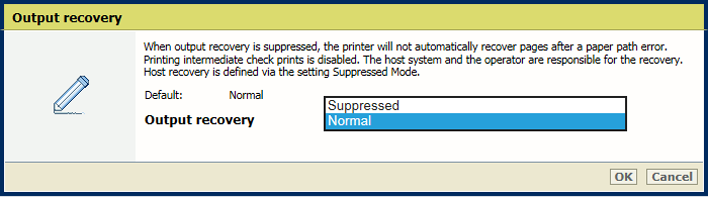 Tulosteen palautus
Tulosteen palautusJos useita tulosteita samasta lähdetiedoston sivusta ei hyväksytä esimerkiksi tulostettaessa arvontoja tai pankkitilejä, voit määrittää tapahtuma-asetuksissa suojatun tulosteiden korjauksen. Virheiden korjaukseen voidaan käyttää sekä tulostinta että IPDS-isäntää.
Valitse korjausmenetelmä alla olevasta taulukosta.
|
Virheiden korjaustilat |
Kuvaus |
|---|---|
|
[Normaali] korjaaminen |
Tulostin korjaa tulostuksen virheen esiintymiskohdasta alkaen, kuten tulostimen toiminnan asiakirjojen tulostustilassa. Ainakin lähdetiedoston sivu tulostetaan. Tämä voi aiheuttaa kaksoistulosteita. |
|
[Estetty tila], [Normaali] korjaaminen |
Isäntä korjaa tulostusprosessin kohdasta, jossa virhe tapahtui. Tämä voi aiheuttaa kaksoistulosteita. Välitarkistustulosteet eivät ole käytössä. |
|
[Estetty tila], [Suojattu:] korjaaminen |
Isäntä korjaa tulostusprosessin kohdasta, jossa virhe tapahtui ja estää kaksoiskappaleet. Välitarkistustulosteet eivät ole käytössä. Tulostin ilmoittaa isännälle, mitä arkkeja virheet koskevat. |
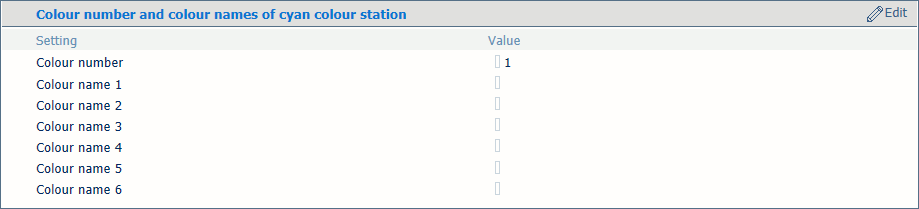 [Syaanin väriaseman värien numerot ja nimet]
[Syaanin väriaseman värien numerot ja nimet] Voit määrittää väriasemille mukautettuja nimiä tai numeroita.
|
Väriaseman määritelmä |
Kuvaus |
|---|---|
|
[Värin numero] |
Jos haluat valita väriasemat numeron avulla, anna yksilöllinen arvo (1 - 254). Mustan väriaseman arvo on nolla, eikä tätä numeroa voi muuttaa. Muut värien oletusnumerot:
|
|
[Värin nimi 1] |
Nimien koodausmenetelmä on UTF-16 Unicode. Kussakin väriasemassa voidaan määrittää kuusi nimeä, joten värivalinta voidaan tehdä nimen perusteella. Syaanin, magentan ja keltaisen kohdalla värinimien oletusluettelot ovat tyhjiä. Kirjoitetut nimet 'Gray', 'Cyan', 'Magenta ', 'Yellow ', 'Black ', 'All ', 'None' on varattu PDF-käyttöön, eikä niitä saa käyttää. |